PRTG: Monitorizar Microsoft 365: Introducción
Con muchos los administradores de sistemas que cuentan con tecnología Microsoft 365, antes Office 365 en su infraestructura.
Estos servicios cloud de Software as a Service (SaaS) deberían ser monitorizados de la misma forma que los servicios on-premises.
Aquí tenéis un ejemplo de monitorización con PRTG de servicios cloud: monitorizar Zoom con PRTG:
PRTG: Monitorizar Zoom (SYSADMIT.com)
En este post veremos cómo monitorizar Microsoft 365 con PRTG.
PRTG: Monitorizar Microsoft 365: Añadir y configurar sensor
Empezaremos por añadir un sensor de la siguiente forma:
Desde el menú: "Sensors", "Add Sensor":
Una vez elegimos donde situar el sensor, indicaremos el nombre del sensor en el buscador.
Buscando por: "Microsoft 365" o bien explorando el apartado: "Cloud Services", encontraremos el sensor que buscamos:
"Microsoft 365 Service Status"
Una vez lo añadimos, indicamos el nombre del sensor.
Por defecto el nombre propuesto será: "Microsoft 365 Service Status"
Una vez añadido el sensor, veremos que se produce un fallo:
"The sensor could not authenticate with Microsoft 365. Check your credentials in the device settings or look into the sensor log for more details."
Este error se produce porque la configuración del sensor:
"Microsoft 365 Service Status" requiere configurar la autenticación del tenant.
Si nos dirigimos a el apartado referente a la configuración del sensor, podremos ver los pasos a seguir y la necesidad de configurar las credenciales del tenant de Microsoft 365:
En estos enlaces encontraremos como autorizar PRTG para poder leer la información del tenant.
Las credenciales que se necesitan son la identificación del tenant, la identificación del cliente y el secret del cliente.
Las credenciales se obtienen en el portal de Microsoft Azure. Allí también se puede establecer el permiso que requieren los sensores de Microsoft 365 para leer datos de las API de administración.
Los pasos seguir son los siguientes:
Iniciar sesión en el portal de Microsoft Azure en:
https://portal.azure.com
Paso 1: Obtener la identificación del cliente y la identificación del tenant
Paso 2: Obtener el secret del cliente
Paso 3: Establecer los permisos para las API de administración de Microsoft 365
Paso 4: Autorizar la nueva aplicación
Una vez configurados los pasos anteriores, el sensor ya se encontrará operativo:
PRTG: Monitorizar Microsoft 365: Microsoft 365 Service Status Advanced
Además del sensor anterior: "Microsoft 365 Service Status", disponemos del sensor: "Microsoft 365 Service Status Advanced"
Este sensor lo encontraremos en la misma ubicación que el sensor anterior.
El procedimiento de instalación de este sensor es igual que el sensor anterior.
Con este sensor, podremos obtener mas detalle sobre los distintos servicios de Microsoft 365.
Por ejemplo, podremos monitorizar de forma separada: Exchange, Teams, office web, etc...



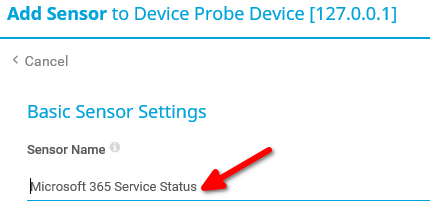




No hay comentarios:
Publicar un comentario